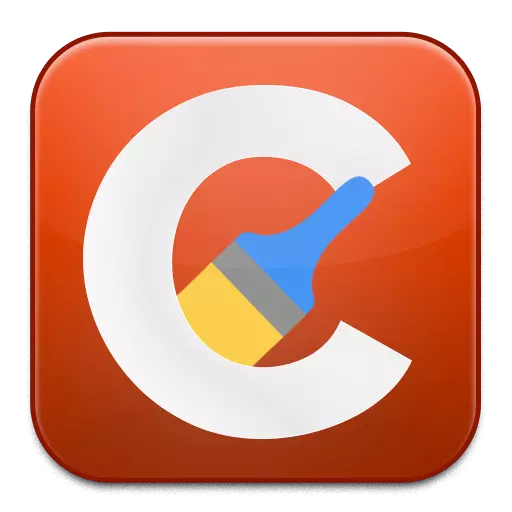
CCleaner - আপনার কম্পিউটার এর গতি কমে অপ্রয়োজনীয় প্রোগ্রাম ধ্বংসাবশেষ সঞ্চিত অস্থায়ী ফাইল এবং অন্যান্য অপ্রয়োজনীয় তথ্য, কোন কোন বিশালাকার আপনার কম্পিউটার পরিষ্কার জন্য সবচেয়ে জনপ্রিয় প্রোগ্রাম। আজ আমরা বিতর্কিত যা CCleaner প্রোগ্রাম কম্পিউটারে চালানোর জন্য রাজি আলোচনা করা হবে।
সমস্যা যখন আপনি শুরু প্রোগ্রাম CCleaner বিভিন্ন কারণের জন্য ঘটতে পারে। এই নিবন্ধে, আমরা সবচেয়ে জনপ্রিয় কারণে, সেইসাথে তাদের সমাধান আলোচনা করা হবে।
কেন আপনার কম্পিউটারের তে CCleaner চালাতে না?
কোন প্রশাসক অধিকার: 1 কারণ
অর্ডার কম্পিউটার পরিস্কার চালায় করার জন্য, CCleaner প্রোগ্রাম প্রশাসক অধিকার প্রয়োজন।
শর্টকাটে ক্লিক করার চেষ্টা করুন, প্রোগ্রাম ডান-ক্লিক করুন এবং নির্বাচন "প্রশাসকের নামে চালান".
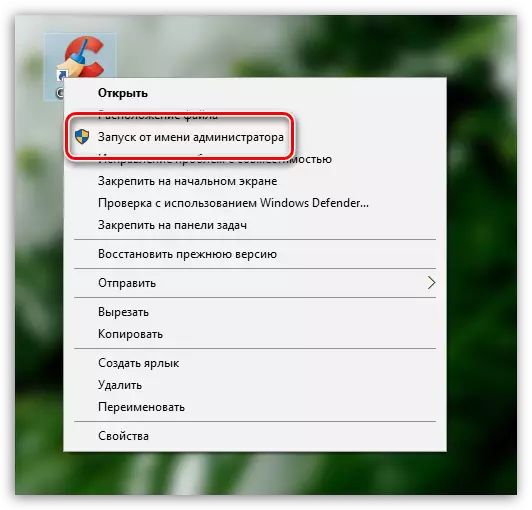
পরবর্তী উইন্ডোতে, আপনি প্রশাসনিক অধিকার বিধান সম্মত হবে, এবং যদি সিস্টেম আপনার প্রশাসক পাসওয়ার্ড দিতে আপনাকে জিজ্ঞাসা করবে। সাধারণত, সমস্যা এই ক্রিয়া করা পর লঞ্চ সঙ্গে কাটানো হয়।
কারণ 2: লক অ্যান্টিভাইরাস প্রোগ্রাম কাজ
কারণ CCleaner প্রোগ্রাম অপারেটিং সিস্টেম পরিবর্তনের যতোই, পাচ্ছি তা বাদ দেওয়া যায় না করতে এবং সময় যে প্রোগ্রাম আপনার অ্যান্টিভাইরাস দ্বারা অবরুদ্ধ করা হয়েছে পারবেন না।এই পরীক্ষা করার জন্য, এন্টি ভাইরাস কাজ বিরাম, এবং তারপর প্রোগ্রাম চালানো করার চেষ্টা করুন। প্রোগ্রাম সফলভাবে শুরু করা হয়, তাহলে অ্যাপ্লিকেশন সেটিংস খুলুন এবং একটি ব্যতিক্রম হিসাবে CCleaner প্রোগ্রাম রাখুন, অ্যান্টিভাইরাস অব্যাহত রাখার জন্য তার মনোযোগ পরিশোধ করা হয় না।
কারণ 3: পুরাতন (বিকৃত) প্রোগ্রাম সংস্করণ
এই ক্ষেত্রে, আমরা আপনার কারণ যা শুরু করা যায় না CCleaner পুনরায় ইনস্টল, সম্ভাবনা যে আপনার কম্পিউটার প্রোগ্রামের একটি পুরোনো সংস্করণে চলছে বাদ দেওয়ার বা যদি এটি ক্ষতিগ্রস্ত হয়, অফার।
মনে রাখবেন যে, অবশ্যই, আপনার কম্পিউটার আপনি যা করতে পারেন এবং স্ট্যান্ডার্ড উইন্ডোজ সরঞ্জাম থেকে প্রোগ্রাম অপসারণ, কিন্তু আপনি অবশ্যই আবিষ্কারের সিস্টেমের মধ্যে "কন্ট্রোল প্যানেল" মাধ্যমে প্রোগ্রাম অপসারণের পর অপ্রয়োজনীয় ফাইল বিপুল পরিমাণ যে হবে না , যা না শুধুমাত্র সিস্টেম গতি নিচে, কিন্তু এবং লঞ্চ সঙ্গে সমস্যা সমাধানের না পারে।
উচ্চ মানের এবং সম্পূর্ণরূপে আপনার কম্পিউটার থেকে CCleaner সরাতে, আমরা প্রস্তাব করি যে আপনি প্রোগ্রাম RevoUninstaller, যা ব্যবহার করে প্রোগ্রাম আনইনস্টল প্রথম অনুমতি দেবে ব্যবহার বিল্ট ইন Uninstaller, এবং তারপর ফাইল, ফোল্ডার এবং রেজিস্ট্রি কি CCleaner সঙ্গে যুক্ত জন্য অনুসন্ধান করতে স্ক্যানের । আনইনস্টল থেকে স্নাতক হওয়ার পর, অপারেটিং সিস্টেম পুনরায় বুট করুন।
ডাউনলোড Revo Uninstaller
আপনি CCleaner এর অপসারণ শেষ হবার পরে, আপনি প্রোগ্রাম নতুন সংস্করণ ডাউনলোড করতে হবে, এবং এটি ডেভেলপার অফিসিয়াল সাইট করতে অত্যাবশ্যক।
ডাউনলোড CCleaner প্রোগ্রাম
বন্টন প্রোগ্রাম ডাউনলোড, আপনার কম্পিউটারে এটি ইনস্টল করুন, এবং তারপর তার প্রবর্তন চেক করুন।
কারণ 4: ভাইরাল সফ্টওয়্যার উপস্থিতি
বিপদসূচক ঘণ্টা, যা আপনার কম্পিউটারের তে ভাইরাস উপস্থিতি নির্দেশ পারে - আপনার কম্পিউটারের তে রান প্রোগ্রাম অক্ষমতা।কম্পিউটার আপনাকে একটি ফ্রি ইউটিলিটি Dr.Web CureIt, যা আপনি একটি পুঙ্খানুপুঙ্খ এবং সম্পূর্ণ সিস্টেম স্ক্যান সঞ্চালন করতে পারবেন ব্যবহার করছি জন্য আপনার কম্পিউটার পরীক্ষা করুন, এবং তারপর সব সনাক্ত করা হুমকি মুছে ফেলুন।
Dr.web Cuureit প্রোগ্রাম ডাউনলোড করুন
কারণ 5: CCleaner চলমান কিন্তু ট্রেতে ছোট করা
CCleaner ইনস্টলেশন প্রোগ্রাম পর স্বয়ংক্রিয়ভাবে সূচনার মধ্যে স্থাপন করা, যাতে প্রোগ্রাম প্রত্যেক সময় উইন্ডোজ স্বয়ংক্রিয়ভাবে আরম্ভ করা হয় চালায়।
প্রোগ্রাম চলমান হয়, তাহলে যখন আপনি একটি শর্টকাট খুলুন, তুমি ভাল না উইন্ডো দেখতে পারে। একটি তীর দিয়ে ট্রে আইকনে ক্লিক করে প্রদর্শিত হবে, অতি ক্ষুদ্র আইকন CCleaner দুবার-ক্লিক চেষ্টা করুন, তারপর উইন্ডোতে।
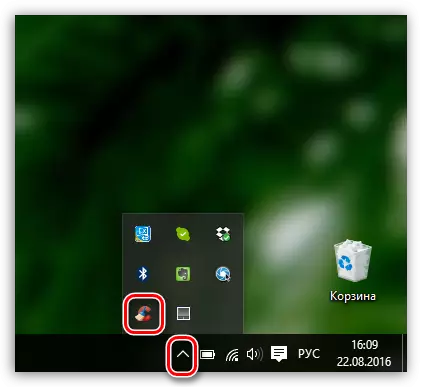
কারণ 5: ভাঙ্গা শর্টকাট
আপনি Windows 10 থেকে থাকে, তাহলে অনুসন্ধান আইকন নিচের বাম দিকের কোণে ক্লিক করুন এবং তারপর প্রোগ্রাম নাম টাইপ করুন। আপনি অপারেটিং সিস্টেমের উইন্ডোজ 7 এবং তার আগে সংস্করণের মালিক হন, তাহলে "সূচনা" মেনু খুলুন এবং, আবার, অনুসন্ধান বাক্সে, প্রোগ্রাম এর নাম লিখুন। প্রদর্শিত ফলাফল খুলুন।
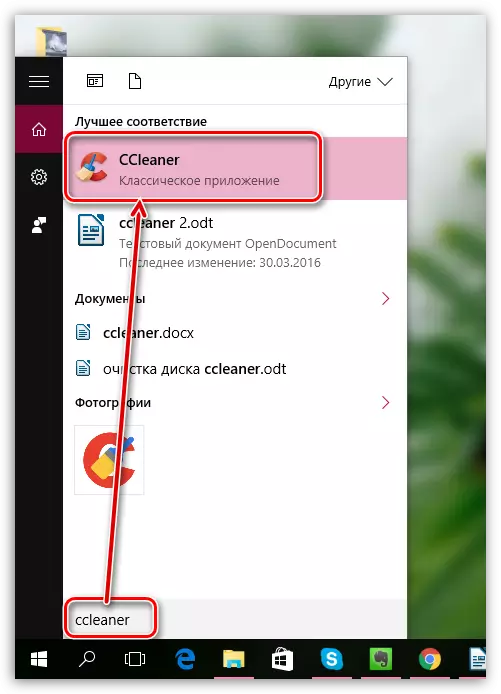
প্রোগ্রাম স্বাভাবিকভাবে চালানো হয়, তাহলে সমস্যা ডেস্কটপে শর্টকাট ছিল। ফোল্ডারের যা আপনি প্রোগ্রাম ইনস্টল পুরানো লেবেল, খোলা উইন্ডোজ এক্সপ্লোরার এবং তা নেভিগেট সরান। একটি নিয়ম হিসাবে, ডিফল্টরূপে সি: \ প্রোগ্রাম ফাইল \ CCleaner.
এই ফোল্ডারটি দুই EXE এর ফাইল হবে: «CCleaner» এবং «CCleaner64»। আপনি যদি একটি 32 বিট সিস্টেম থাকে, তাহলে আপনি ফাইলের প্রথম সংস্করণে ডেস্কটপ শর্টকাট পাঠাতে প্রয়োজন হবে। তদনুসারে, যদি একটি 64-বিট সিস্টেম আপনি আছে, আমরা «CCleaner64» সঙ্গে কাজ করে।
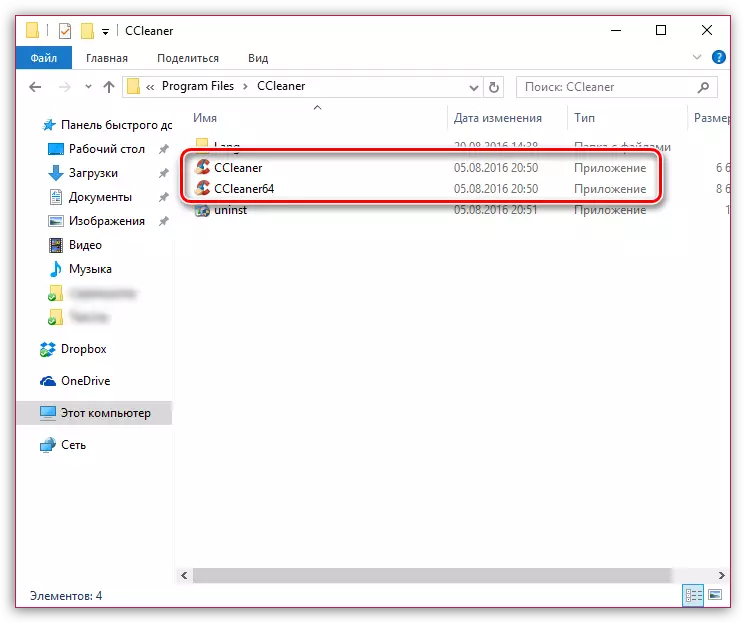
আপনি আপনার অপারেটিং সিস্টেমের ধারণক্ষমতা জানা না থাকলে, "কন্ট্রোল প্যানেল" এ যান প্রিভিউ মোড সেট "ছোট ব্যাজ" এবং বিভাগ খুলুন "পদ্ধতি".
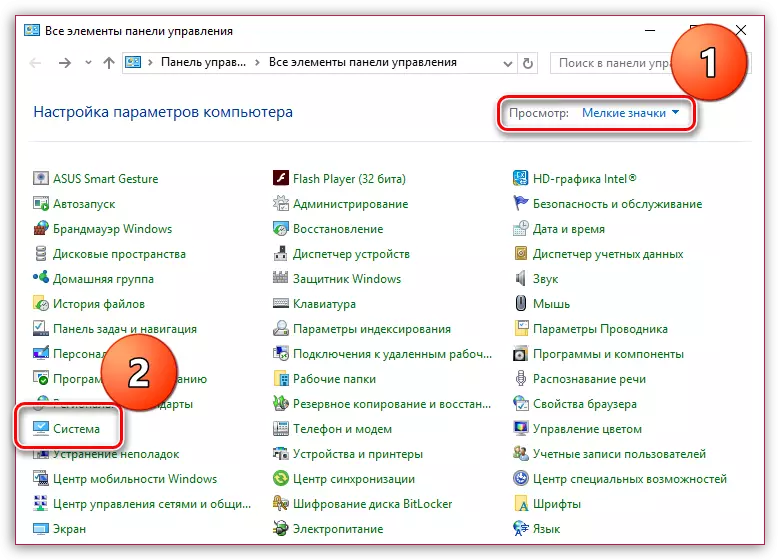
উইন্ডোতে আইটেম "সিস্টেম প্রকার" প্রায় প্রদর্শিত হয় আপনি আপনার অপারেটিং সিস্টেমের ক্ষমতা দেখতে পারেন।
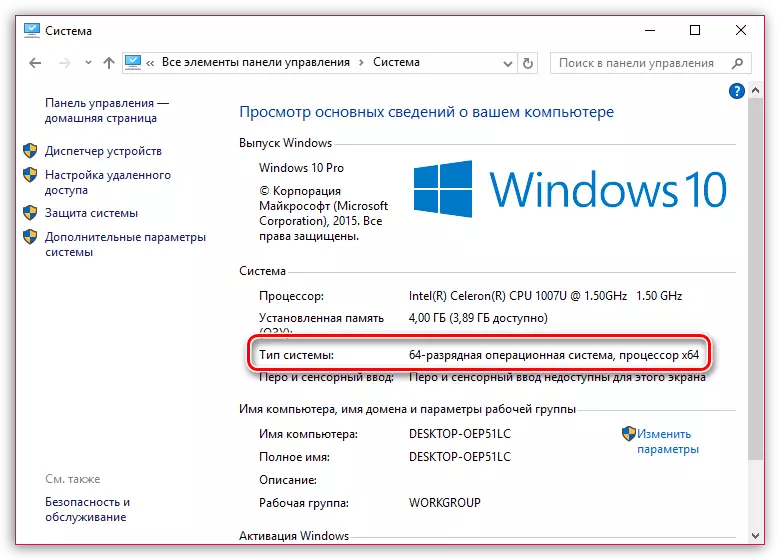
এখন যেহেতু আপনি একটি বিট জানি, ফিরে যেতে «CCleaner» ফোল্ডারের, ফাইল ক্লিক করুন, ডান ক্লিক করুন এবং যান "জমা দিন" - "ডেস্কটপ (ক লেবেল তৈরি)".
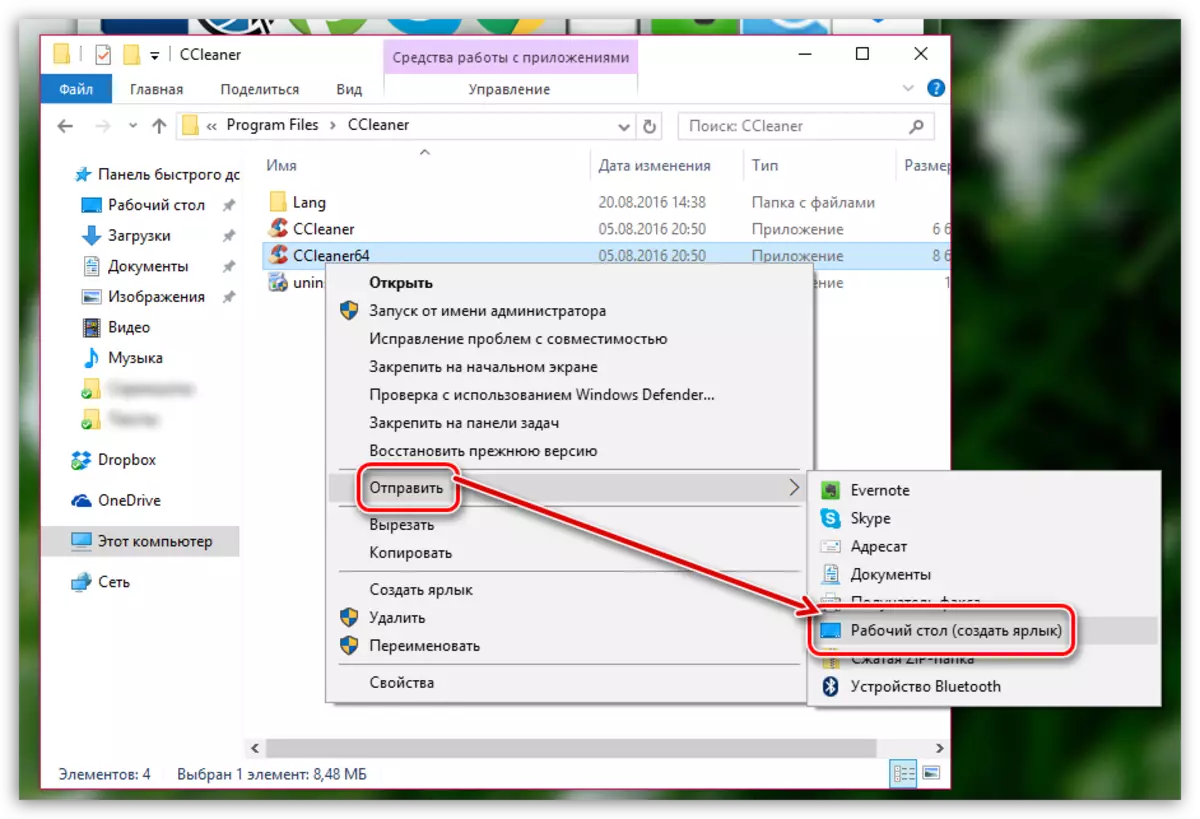
কারণ 6: লক প্রোগ্রাম শুরু
এই ক্ষেত্রে, আমরা সেই কম্পিউটারে কিছু প্রক্রিয়া (এটি ভাইরাল কার্যকলাপ সন্দেহ করা উচিত) ব্লক CCleaner চালানো সন্দেহ করতে পারেন।
প্রোগ্রাম ফোল্ডারে (একটি নিয়ম হিসাবে, CCleaner সি এ ইনস্টল করা: \ প্রোগ্রাম ফাইল \ CCleaner) এ যান, এবং তারপর নির্বাহী ফাইল প্রোগ্রাম নামান্তর। উদাহরণস্বরূপ, যদি আপনি, উদাহরণস্বরূপ "CCleaner644" একটি 64-বিট উইন্ডোস, পুনঃনামকরণ "CCleaner64" আছে। একটি 32 বিট অপারেটিং সিস্টেম জন্য, আপনি উদাহরণস্বরূপ, নির্বাহী ফাইল "CCleaner" পুনঃনাম দিতে, "CCleaner1" এ করতে হবে।
নির্বাহী ফাইল Renameing, ডেস্কটপে পাঠিয়ে 5 কারণ বর্ণনা অনুযায়ী।
আমরা আশা করি আপনি এই আর্টিকেল সাহায্য করেছিল। আপনি আপনার ভাবে CCleaner এর শুরু সঙ্গে সমস্যা মুছে ফেলেন, তাহলে মন্তব্যের এটি সম্পর্কে আমাদের বলুন।
